win10电脑调亮度 Win10怎么调整屏幕亮度太亮
更新时间:2023-09-28 13:09:46作者:xiaoliu
win10电脑调亮度,Win10电脑作为当前最流行的操作系统之一,其亮度调整功能备受用户关注,在使用Win10电脑时,有时我们可能会遇到屏幕亮度过高的问题,这不仅会给我们带来视觉上的不适,还可能对我们的眼睛造成一定的伤害。如何调整Win10电脑的屏幕亮度呢?通过简单的几个步骤,我们就能够轻松地解决这个问题。本文将介绍Win10电脑调整屏幕亮度的方法,帮助大家更好地使用电脑,保护视力。
具体步骤:
1.在你的个人电脑桌面,左下角找到Window入口进入;
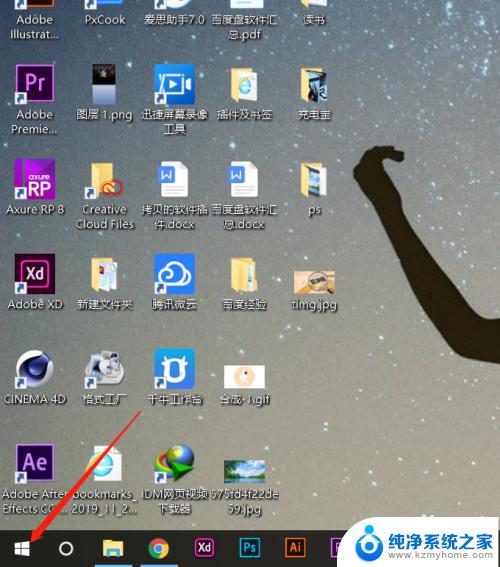
2.在Windows选项界面,选择如图的设置功能,点击进入设置页面;
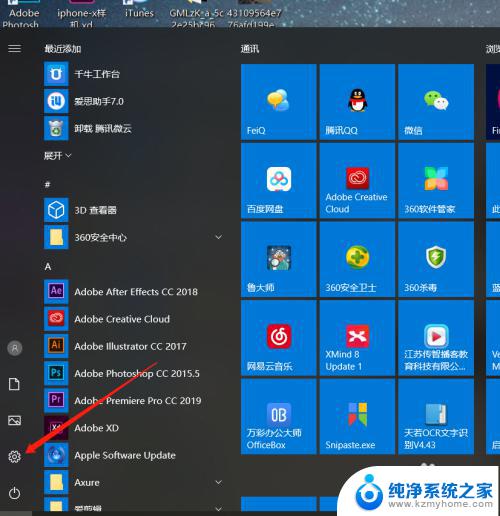
3.在Windows设置页面,选择第一个功能区:系统(显示、声音、通知、电源);
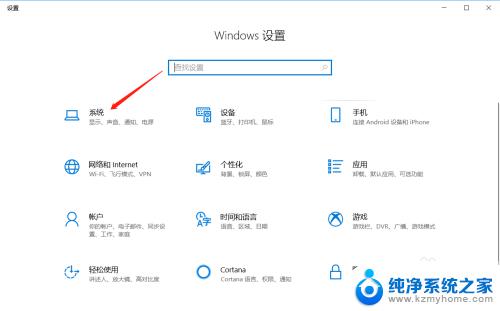
4.在系统设置里面,拉到最下面,找到显示选项,进入显示设置页面;
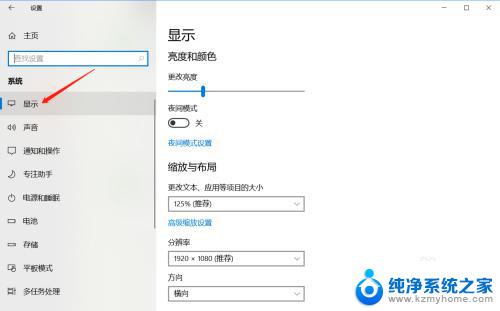
5.在显示亮度与颜色页面,鼠标拖动竖条即可调整屏幕亮度。
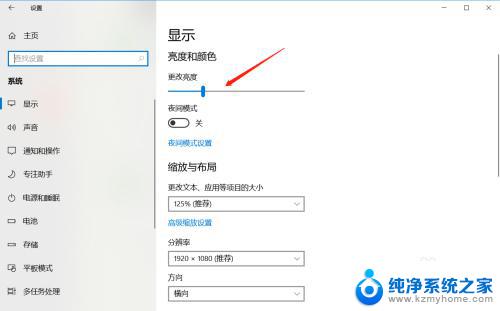
这就是调整Win10电脑亮度的全部方法,如果你遇到这种情况,可以按照小编的步骤解决问题,非常简单、快捷。
win10电脑调亮度 Win10怎么调整屏幕亮度太亮相关教程
- 台式电脑屏幕亮度调节 win10台式电脑如何调整屏幕亮度
- win10显示器太亮 电脑屏幕亮度调节太亮
- windows10系统怎么调节屏幕亮度 Win10系统如何手动调整屏幕亮度
- windows10电脑调整亮度 Win10系统如何调整屏幕亮度的快捷键
- 怎样调节显示器亮度 Win10电脑如何调整屏幕亮度
- win10 显示器亮度 Win10如何调整屏幕亮度
- win10没有屏幕亮度调节 win10亮度调节选项消失怎么办
- windows10怎么设置亮度调节 Win10屏幕亮度调整方法
- 屏幕亮度最亮了还是暗怎么办 win10系统屏幕亮度太暗怎么办
- 电脑亮度在哪里调节win10 Win10屏幕亮度调节快捷键
- 如何关闭键盘win键 win10系统如何关闭win键组合键
- 怎么看笔记本电脑激活时间 win10系统激活时间查看步骤
- win10单独断网某一软件 Win10单个软件导致断网问题解决
- 怎么取消桌面广告 win10如何关闭桌面弹出广告
- 电脑怎么连接小米音响 小米蓝牙音响如何在win10上连接
- 怎么关掉语音识别 Win10语音识别关闭步骤
win10系统教程推荐
- 1 怎么看笔记本电脑激活时间 win10系统激活时间查看步骤
- 2 win10自动休眠设置 win10自动休眠设置方法
- 3 笔记本蓝牙连接电视后如何投屏 win10笔记本无线投屏到电视怎么设置
- 4 win10关闭windows防火墙 Win10系统关闭防火墙步骤
- 5 win10开机图标变大了 win10电脑重启图标变大解决技巧
- 6 电脑重置后windows怎么激活 win10系统重置后激活方法
- 7 怎么开电脑麦克风权限 win10麦克风权限在哪里可以找到
- 8 windows 10开机动画 Windows10开机动画设置方法
- 9 输入法微软拼音怎么调 win10电脑微软拼音输入法怎么调整
- 10 win10没有ppt怎么办 win10右键新建中没有PPT选项怎么添加